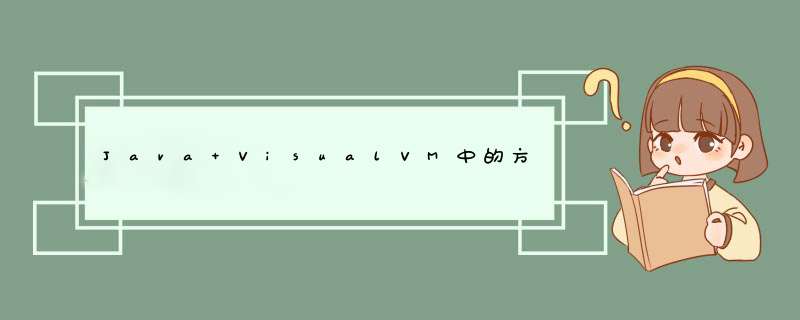
按下结果表中出现的“快照”按钮。这将创建一个新的选项卡,其中包含一个“调用树”视图,该视图可细分自身时间与总时间。“组合”视图也提供了此信息,但是使用类似于标准配置文件视图的“热点”视图来拆分屏幕空间。
可以从标准“ Profiler”或“ Sampler”数据创建快照。但是,“ Profiler”快照只能在关闭应用程序之前创建,而“
Sampler”快照则可以随时创建。
(以上信息基于VisualVM 1.3.1)
欢迎分享,转载请注明来源:内存溢出
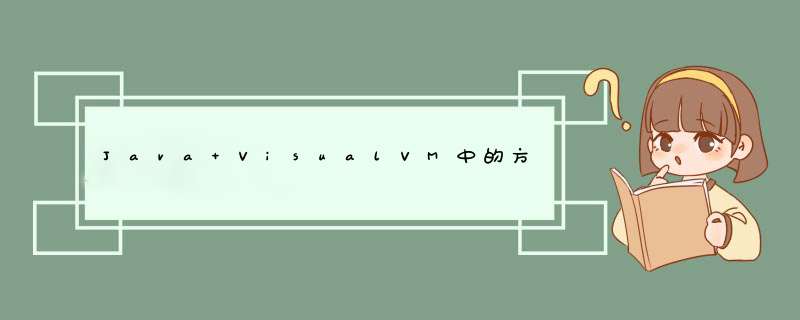
按下结果表中出现的“快照”按钮。这将创建一个新的选项卡,其中包含一个“调用树”视图,该视图可细分自身时间与总时间。“组合”视图也提供了此信息,但是使用类似于标准配置文件视图的“热点”视图来拆分屏幕空间。
可以从标准“ Profiler”或“ Sampler”数据创建快照。但是,“ Profiler”快照只能在关闭应用程序之前创建,而“
Sampler”快照则可以随时创建。
(以上信息基于VisualVM 1.3.1)
欢迎分享,转载请注明来源:内存溢出
 微信扫一扫
微信扫一扫
 支付宝扫一扫
支付宝扫一扫
评论列表(0条)